Stundum gætirðu fengið villu „Vefþjónninn er ekki tiltækur“ með villukóðanum 0x8004011D í Outlook þegar þú sendir eða tekur á móti tölvupósti. Við bjóðum hér upp á 9 gagnlegar leiðir til að leysa málið á skjótum tíma.
Fyrir okkur sem höfum unnið með MS Outlook tölvupóstforritinu í nokkur ár er það ekki að lenda í villuboðum rare viðburður. Outlook hefur frekar óhugnanlegt hæfileika til að kasta upp villuboðum þegar við eigum aldrei von á þeim. Ein slík villuskilaboð eru „Vinnurþjónninn er ekki tiltækur“ Villa (0x8004011D) á meðan þú ert að reyna að senda eða taka á móti tölvupósti í Outlook. Við skulum kanna málið ofan í kjölinn.
Helstu orsakir á bak við „Vetlarinn er ekki tiltækur“ Villa (0x8004011D)
Ef þú ert að keyra Outlook á Exchange Server burðarás gætirðu fengið villuna 0x8004011D ásamt viðbótarlýsingu, Microsoft Exchange Server – Sending og Receiving tilkynnt villa. Þetta getur komið fram af ýmsum orsökum, allt frá skemmdum prófíl til spilliforrita sem hrjáir kerfið þitt. Hins vegar gætir þú enn fengið villuna á meðan þú ert að vinna í ótengdum ham eða þegar þú ert að nota Outlook í einangrun. Til að takast á við vandamálið höfum við skráð hér að neðan 9 árangursríkar lausnir sem þú getur prófað.
#1. Búðu til nýtt Outlook prófíl
Ein af helstu orsökum sem gætu valdið því að þessi villa birtist er skemmd Outlook prófíl. Þess vegna þarftu að búa til nýtt Outlook pósthólfssnið með því að framkvæma skrefin sem talin eru upp hér að neðan.
- Fara að Run Box (einnig þekkt sem Windows leitarregla í Windows 10) af skjáborðinu og sláðu inn Stjórnborð
- Næst skaltu taka upp Stjórnborð lögun
- Frekar bara fara út til Leitarbox sem er staðsett efst til hægri hluta Stjórnborð skjánum og sláðu svo inn mail
- Eins og mail valkostur skjár kemur í sýn, ýttu bara á hann til að koma upp Uppsetning pósts - Outlook skjár.
- Þegar þar er smellt á Sýna snið
- Smelltu núna á Bæta við valmöguleika og fylgdu leiðbeiningunum sem sýndar eru til að byggja upp a Nýtt snið og settu þá einfaldlega póstreikninginn þinn undir það.
#2. Keyrðu vírusvarnarskönnun
Í sumum tilfellum er töluverður möguleiki á að spilliforrit hafi áhrif á tengingu Outlook forritsins þíns við Exchange Server. Til að fjarlægja möguleikann mælum við með því að þú keyrir djúpa skönnun/heila kerfisskönnun með einhverju leiðandi vírusvarnarverkfæri eins og Norton Antivirus eða Avast o.s.frv.
#3. Slökktu á mótefnaviðbótum
Í sumum tilfellum geta misvísandi viðbætur valdið þessu vandamáli. Til að einangra slíkar viðbætur skaltu íhuga starsetja Outlook í Safe Mode með því að fylgja skrefunum hér að neðan.
- Frá skjáborðinu þínu skaltu fara á Windows leitarregla eða Setja Box
- Sláðu nú inn cmd og þá högg Sláðu inn til að sýna skipanalínuna
- Þegar Command Prompt glugginn birtist skaltu bara slá inn textann outlook.exe/safe og svo aftur högg Sláðu inn til að ræsa Microsoft Outlook tölvupóstforritið í öruggri stillingu.
- Íhugaðu nú slökkva á viðbótinni þig gæti grunað að stangast á við umsóknina og restart í venjulegum ham. Ferlið þarf að endurtaka ítrekað til að einangra og slökkva á innbótinni sem stangast á.
#4. Íhugaðu að virkja Cached Exchange Mode meðan þú ert að vinna án nettengingar
Þegar þú ert að vinna offline, bara virkja skyndiminni skiptiham getur á áhrifaríkan hátt leyst villuna í sumum tilfellum. Til að reyna þennan valkost skaltu framkvæma skrefin hér að neðan.
- Á skjáborðsskjánum þínum skaltu bara fara að Windows leitarregla eða Setja Box
- Komdu upp stjórnborðinu með því einfaldlega að slá inn stjórn.exe
- Næst skaltu smella eða leita á mail valmöguleika, og í næsta Uppsetning pósts - Outlook skjásmellir á Tölvupóstreikningur
- Undir E-mail flipann, veldu Exchange reikninginn sem þú ert að nota og tvísmelltu á hann
- Notaðu Næsta hnappinn til að fara í Stillingar miðlara skjár innan Breyta reikningshjálp
- Næst skaltu bara haka við reitinn við hliðina á Notaðu skyndiminni skiptiham valmöguleika. Notaðu stillingarnar og endurtart Outlook tölvupóstforritið til að athuga hvort málið hafi verið leyst.
#5. Notaðu besta Outlook bata tólið í viðskiptum
Ef skrefin sem taldar eru upp hér að ofan mistakast til að leysa vandamálið, gætir þú átt við skemmda PST skrá. Þess vegna þarftu að íhuga að nota besta Outlook bata tólið sem er í boði í dag; hið háþróaða DataNumen Outlook Repair umsókn. Þessi snilldar hugbúnaður er hannaður til að draga út allar upplýsingar sem eru geymdar í Outlook PST skránni þinni á skjótum tíma. Tólið er fær um að meðhöndla PST skrár af risastórum stærðum með handlagni og er einnig fær um að semja um dulkóðaðar gagnaskrár líka.
#6. Reyndu að keyra pósthólfsviðgerðartólið frá Microsoft
Það geta verið tilfelli þar sem þú telur að atvik PST spillingar séu frekar minniháttar eða þú ert í lagi með ákveðið magn gagnataps. Í slíkum tilfellum geturðu notað Inbox Repair tólið eða ScanPST sem er innifalið í MS Office pakkanum þínum. Þó að tólið sé með batahlutfall plástra, gæti það samt reynst fullkomlega í mörgum tilfellum. Heimsókn Stuðningssíðu Microsoft til að finna tólið í kerfinu þínu út frá skrifstofuútgáfunni sem þú ert að keyra. Þegar þú hefur það skaltu fylgja tilgreindum skrefum til að reyna að endurheimta aðgerð.
- Opnaðu viðgerðartólið fyrir pósthólf (ScanPST) umsókn
- Notaðu núna Vafra hnappur veldu bara skemmdu PST skrána sem þú ætlar að gera við
- Þegar það hefur verið stillt, smelltu bara á Start möguleika á að hefja endurheimtina. Forritið notar stöðustiku til að sýna framvinduna.
#7. Kannaðu gagnadrifið eða diskinn til að framkvæma beina endurheimt
Í sumum rarÍ tilviki geta allar tilraunir til að endurheimta gögn úr skemmdri PST gagnaskrá komið sem cropper. Önnur úrræði sem þú getur gripið til felur í sér að reyna að endurheimta beint af diskadrifi með því að nota merkilega DataNumen Outlook Drive Recovery tól með því að prófa skrefin sem talin eru upp hér að neðan.
- Komdu með DataNumen Outlook Drive Recovery gagnsemi
- Í forritaviðmótinu skaltu ná til Recovery flipann og þegar þar er komið velurðu viðeigandi upprunadrif sem þarf að athuga (drifið þar sem Outlook var að geyma póstgögnin)
- Frekari skaltu slá inn Output skráarheiti og ýttu síðan á Start Bati hnappinn
- Forritið mun skoða gagnadrifið vandlega og endurheimta allt mögulegt Outlook innihald beint af því og geyma það í úttaksskránni.
#8. Hringdu í System Restore
Stundum gætirðu lent í aðstæðum þar sem öll stigvaxandi skref til að leysa vandamálið virðast ekki virka. Þetta er þar sem þú þarft að hringja í stórskotalið eða svo til að tala um Kerfisgögn gagnsemi. Með hjálp hins ægilega tóls geturðu einfaldlega snúið Windows kerfinu aftur til fyrri dagsetningar ásamt öllum forritahugbúnaði sem er uppsettur í því. Allt sem þú þarft að gera er að velja endurheimtarpunkt þegar Outlook virkaði venjulega og stýrikerfið mun snúa aftur til þeirrar dagsetningar. Hins vegar, áður en þú keyrir kerfisendurheimtuna, skaltu vera meðvitaður um þá staðreynd að öll forrit sem þú gætir hafa sett upp umfram endurheimtunarstaðinn verða ekki tiltæk.
# 9. Notaðu áður afritað afrit af PST gagnaskránni
Í sumum tilfellum gæti maður bara notað áður geymt afrit af Outlook gagnaskránni til að koma forritinu í gang aftur. Ef þú ert með afrit af PST afriti skaltu bara grípa í það og skipta um núverandi PST skrá sem Outlook notar með henni. Hér er hvernig þú getur gert þetta.
- Í Outlook forritsviðmótinu skaltu fara á File flipi
- Farðu nú til Póststillingar sem er sýnd undir Upplýsingar flipi
- Þegar þangað er komið, ýttu bara á Póststillingar og þá beint til Gagnaskrár flipa þar sem þú getur finna staðsetningu núverandi PST gagnaskrár
- Allt sem þú þarft núna að gera er að skipta út þessari núverandi skrá fyrir öryggisafritið. Þegar þessu er lokið skaltu bara opna Outlook á venjulegan hátt. Þú gætir misst af nokkrum tölvupóstum frá síðasta öryggisafriti, en forritið ætti að vera í fullkomnu formi.
Nokkur atriði til að muna
Villuskilaboð í Outlook, hversu undarleg sem þau kunna að birtast, gefa oft til kynna vandamál sem gætu verið að hrjá forritið eða undirliggjandi gagnaskrá þess. Þegar þú lendir í slíkum villuskilaboðum þarftu að greina mögulegar orsakir rétt og reyna að leysa þær í skrefum smám saman eins og sýnt er hér að ofan. Hins vegar, ef þú ert venjulegur notandi Outlook, sérstaklega fyrir fyrirtæki, heldurðu öflugu tæki eins og DataNumen Outlook Repair getur komið sér frekar vel til að takast á við viðbúnað.
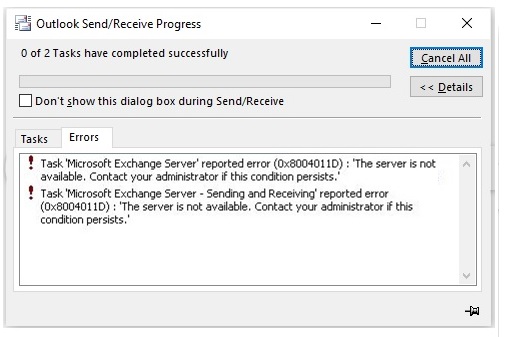

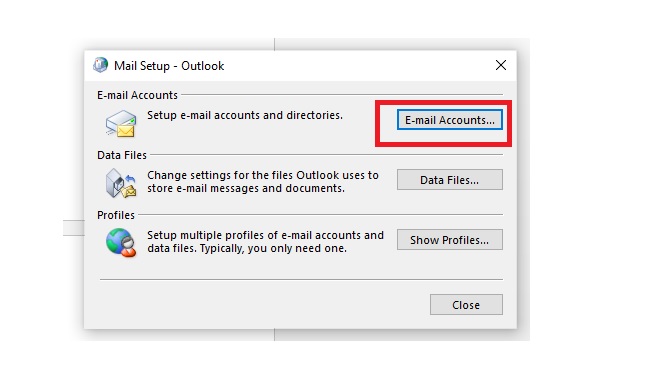


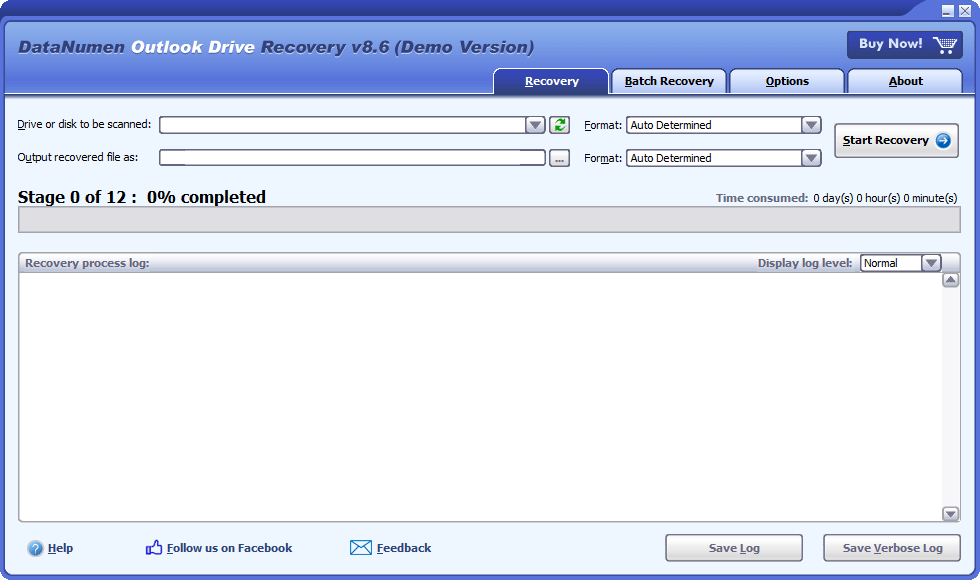
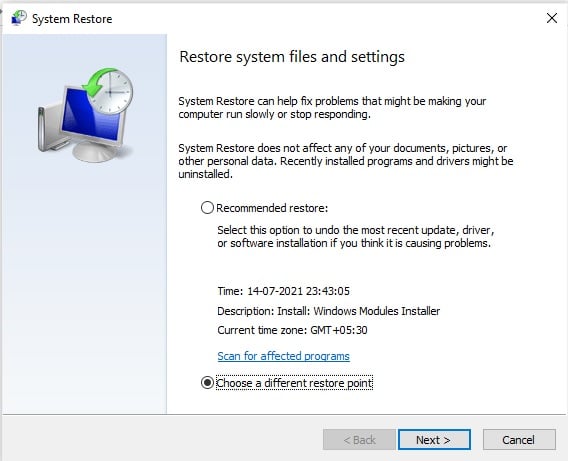
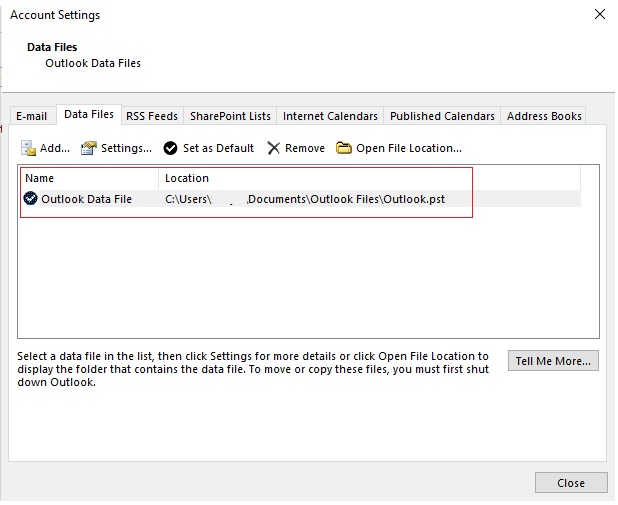
97f37109 e4ad8414 2271f1c5 602a3195
—–BYRJA PGP SKILABOЗ–
jA0ECgMIX7wv5dGcvaK60sycAVVZEEFccvlTroBeIx1anv3AVHrmbyVRH0Mg4Yfn
lFnKSkMHArZ4xRS189em8Ajf+Z3CGTzeZbGhQ+gBtReleb2rNmFC5xK6/ngkHaYY
snPZdJgtIcxGG+SqWWsAFvWcO9u6d+iv1XSZNt5f0HLotBl6BdZIBPl7Cs4lJsK8
LyNkt+8OZsPa2O0CjTKT65GyPOD1zNXNKCIURJt+IABTNmc1dpYhLYSYp7pj13Mi
RfETiRbMp8aHt21GO4r5J6r+PdLyXHWTaLjKEnZgB+ETVa8002+FBbhZc1snVR1q
kNGoW0q0S74avkUSvFgaz1e4+Jqz4GJyvJBdKlQaWWlrto636LHEG2bghMF3UOaF
FlAwW7ak3AeZOm1gL/4gx3znND3b/qygRWGxdY5Q4nq/fbb2wxa1+ghjv3VDZR83
AuO7ya6Iprpa81/sNIzaC5zG8sXc4u4TQQpHG/DkSx/6ZI9HHlVH2xr1bq5pSbpU
2Ntw5SVFdJYBOGNQATOT5VADfn7ZQWUM9bFxLC5Zw1oeze4lIn601BcdfHGSS9I/
j6QMpFD51CHdSR75j5VxeN4kglEa61UuPXRS0CUYdpVFB7dZYwGuu9nbbr3D+S0D
d9dvHd+2NJCJ4AT3rIDK+qS9n23Bs8utm6nhqZAQt4WdVKZvOy8srY1Srcyo6DaB
DyQ4vDm08JrMqut7bCPQCnVboIB+ypAkeWu/5yA88ZxOaDTp1kHUjlcdkJbUaVyO
pVDiyqQ+SIu/wabkdlBsbZRi4Pq2izRsNKnrN8Hp7zg0q/G9gJJfe6QGHtsH4hhi
d9QTVb+COwllyYB16+UgR6RTx2voHYtNJiaiMh/3RP8tftBYbTXYxTsg5CNRs5vX
jKIG4jZvBWYjZx6xjrBRqe8QV7wxESk2hBPOUtGqnYCZR5IBMZ0/oHr55ZCcEBx+
vc1HV93PzGqh9jzRPCAF9OBsZ84zJExTPyTqTK4feM5Qz9faecErz25FHTSEeG3e
WItjS7hxoWCPVRLO3Q7Q8xZ7oa+Npo1MLbL5mEgILQtRfehjL7Lxy89TGs5Dx4gk
h/hh16qmnbd2pdgaJKlAqPAigEWOIK0EqZk2t3dDQFcj1KoRZEpTPTXc5OL9I/36
v2yChmglt8a8apOlfTUjbx3sGFD/pCRxsp8+dk2zC2gwhzhgHW9GMIsgT8a49bPk
/jHEqIijZwQlNIJ2bTixOmpkELAfTgL7p3XqLD9fKv8wRy8vI1vUq9qXFTtPXVwf
j7pQYdOHqgXJE3NP6TGcBDjKv8SmyFsh74Ggftvn6J8LASSGYh1nhY9JxeaIY1es
EdYe6/Kob7O+6YT9wn+JIHvPBOydEKGKX/VJ1runY9laAfmZS0xMRTzm8W8Q4Cc9
25JP9NiHhBKYZPZXteEGsuWdiBUyLzFySjummSt2cuWmGn7tJcZvrYStPYgo/q5h
Eeu52Jdp0hLboJ8rYwWoo82GS7Cg1ItyQ/ZsPoUWKRGpSaF8erGu2hIJ0pF94qnK
UarDBDvxR0G9L8HidfsfneKF4I1F9HgfZ4wvXwttyNpG55fggPEwrDyu8TDJm2il
pLcDrzoTgiIVNRqTWIWafewPMwy+tVSuBTLrapUKCWDNKAyxAkI4ht2LUOtLVk+Y
ih1k44/mmHrUHmV7cA8Oy7IqOLiI0h8I2aSZv35X6aq+FKrF5UaEtywAhiV41KbC
/xQJ8S2iXFyA2UB+fR618C3PF2yLeSdh+FjCMmq12SRGmg0ly1K3lcC9Ooeu97Ld
fBhoNkCz1v/FYsSRMgmao3+79rpVRAYjxmkufM6EfK8XoYwOu51ouH/N25Q1ZslX
95yEiFd1XRvdadI31/LaUV38FnBeqlVJMb7N0QBESqBEqpQ1ARtz3YoppHlpczxG
t0xsd3fGerA8zS/ezN+TNU/umR8Cl8tzWNDNZ8eAgkqn9PBQ5RFJqe8PoMbR+w99
A816N3vhLaRgQiWXf8p63BGGUILzXbDQIIzgCSwAXELWlW5oEKaHXqjAXJ3mEsMk
b+uCBuYfvmZWQagHuMGSCli2qb47fstDqzpaOv+qZZdxUqeUb+zCfT4UkRUoMzZM
q3tWvKRK44apo/clAHXV69w3DCJM8Zn5VIs5eKQq/QsYtb445DriawbTBk7y8mCu
t+z90tvhKBuKY5KNNRMWrFzkY4BNo9M/251Qex0/cqUiW/KWgUa3FBZc/s5eaVT/
wJXZLJNlx58Pz0KDPQpE0mJSr3zWKj3avrPgFjCYs7uw8Iq2Okgkkxo0M2xfZflp
CzFnLFy05wDGQqUv/0aWHXFR43Cuv8OHIyqxbLNgTzrw7m+0y397X0EU6BfrUJTm
GQNIb4ZABr5XtsVVvCLEAftSUrtY/lH0cpdtqRZBF8bbOXh9itmyQIoQ0qb+yAck
agpMpw4kQ7X6xIsIlbFDufDsEdWaR3Xcs1L+H2igOL6GwEtOZgrIy5+cbt7AlAzS
+Ncgk9Dod12M8t8UVnq+79F/ZBKWerhAzp0Whmv/q6ubH4XWLI8CTsMfL6tTIrwk
CfJMEL3G2BlaNJ1KVne/+rgyzgvie4pgWp8M7JOspLBeNpXEPePRfHXrtKDVPCxG
zjdK3iNyeApJM47n/aANaXrBc3hW4eap26GUkorurDQZOo0SEaVQs3r9e9ZlfO5g
+DslEoHow/ZDHQl+kYMPHDpi356TE8P/dNS5jqh9NHAc4zHxGKIpQLeVVt0g1n/h
TvvKgUjOvRo19RLzaSMi3fOaZ+4wDb0DomfBAEQnPkH2sXMjkPij0xVOMpY/JUBd
X6/XoO6+l1YYxFWiU2F3MDrOwV5P/ILMdm1ogdhjTydbxPM825cewSVgocM6QkO5
/IJMc9BH57Rk8q2mNC6hur5kZNQyzhhc78yufjBGNCazsyqXErkky5fgLHdhZgxC
V5M4oVTDHBddDVFrqrb3Dbck9vInGbTYzr8fZPHWdctanDZzpvH2g0YFW7JfF2qu
KVHNMTlUm86S8eY7fXeYn3Gp7s3bVo+eblGsrM1E9h5+uiLNiFYcEechB75tAUno
g05XYTxr/u5x6Gp9YyMxvlgRqAE7TsEauhGmq9Il0RUZesQnBBWSHHfEBhW8VHIS
gTkXd7IN5fulj2JZ2l6zjXWMZCDZgVZ95v+pz2wS0jYViRMtpC7+EN4UhtrHRb6l
xjAV0dv2mdhCh/JTVQsoLXxBHgjFJumIXdCPoB4heDYhGW6rFNXV3cEvkNVkeJIc
f+3KRk9ixVb+kz7t4QDZ9TFUTKbmUtYCTsuusqDTXZz9EN0jK5rkDy9/U2oNFQl1
ZohRXDzeDJxqALw3EPSl4sBZVvZbU6OLwsgRSCNJVYkxP6slFZ8EeBcbMGa5iQZO
C5U2iSL1z8m9hXm6vFI1iOyucMAm8jBIblL+hTYckJlD5VNc2eJK9Mjge06+H/Ez
X02OtCj+cjgpBJu5h/upkP13Dzev1KBcGKdZSaLJsudQaV2pp+s8bk/dcBX6hNSv
zfW7Ps54e2y33+rCcI6/O8jTaVpTJI0BRaq5Pd2AfBL6MzxJij6KfjqmlADDjwo9
0RN/3dmGKu60O0kFruBzQofm4BQSVhN8UU93sAlxFBgTnewVv6ibM1R5Ghl/HDLP
9pr9PI4PGpavkBopdUUS3eFbxAkA+WkOndqBNxVTOheTCMh20klyKSTP5VFGCrps
9hcLcWE5dVkpzozxfeUg9s63a6VYm0DvLwz3//khQBronwoJV6cKYCyc2hCIAQx7
mEKC8p9edj6iYKhzo4RfAmkNWQJrUs9s4IEv+3WiSnCh4duiFKesNON0a3ERBLXa
RrqH94LIBuqHQjJLLyf1jDBLCta/iR/P6A3SVAf6BF4armKZ4t0PYzhiXgxW0ar+
zRBiSX5gFu4iVhWfHdEPYYspwP1C6qVf25mJ6CGlmgUr50qInXZypFkJ6SUMnLCs
7GgRuW11C4m3CBnrKIqHLBvgciGOeIF4HjAuk1DyE8qOw8v6ZvVQkRRp7fK4W0nq
pazsW0yfUv2UcFngg5xSLPTS1d4Q8k8tWnFufiIpjbX7yjfnV2s2hI9OQT2nW7mA
kiN3R6nVjL3zmXawHZS2CiiGBoCNnTo+fuqmp9zTnr1c2Q05MNqobUQ9paAScWzE
xSY72izIHEgIKqoJNaCmBiFeIhZ1rBRykrlSBndEgQ9YEH4H5sZ42o8tYUmIPA0g
YbMCr04ojV5c+CZjX+CiJhQp2lYIzfpnPXvJP2Y7I6Bg7CajC7PP/dMK1wPEwGPJ
Xbl087CbqMLOVYuP7yOMZt6ZoUJ9i+AXIT+s4COU3PkbnCwrmO24/TgfPpK1PDeU
pXH+3IFHGqcZMLadI6RFJKm7+Fvk/XTAKRjYi4Dht+0rirTWflihF7IGePjyrRKS
kbMx1T+GbF8L0IUtZxsPoJLv/f0R9hZUj23f4Wg024oyU3itdZqKjBWS/8wqtCGf
qn28i8a+ySUUoca//0wDjwE+pOAMiIHgKhAporB/4QE/Crw7hZgr0mcIsZxtNuP9
UjaUMUNyUTgJDd+nnNsWSDAydahPsLZEJutBeUev
=ox6z
—–END PGP SKILABOЗ–
1